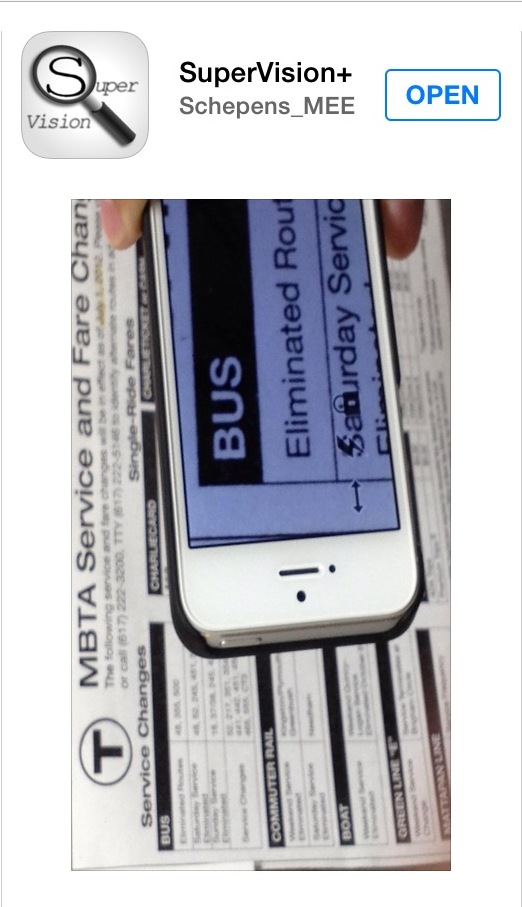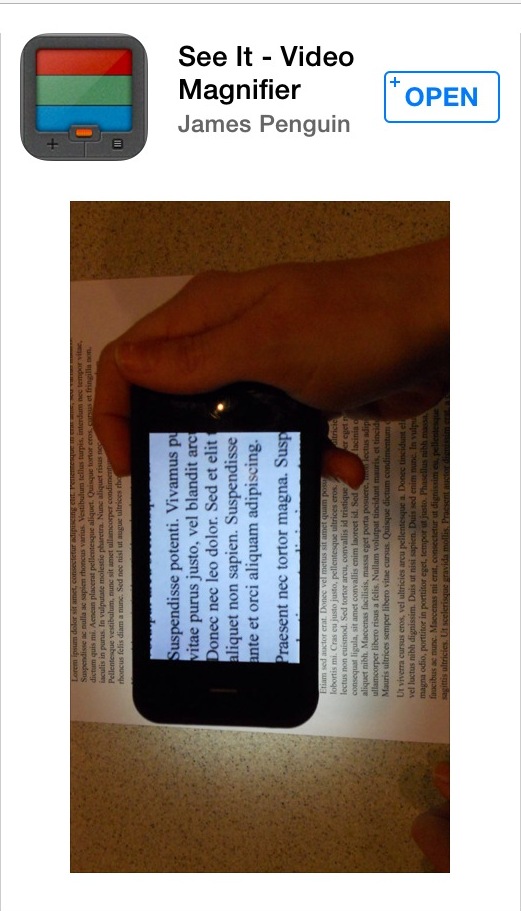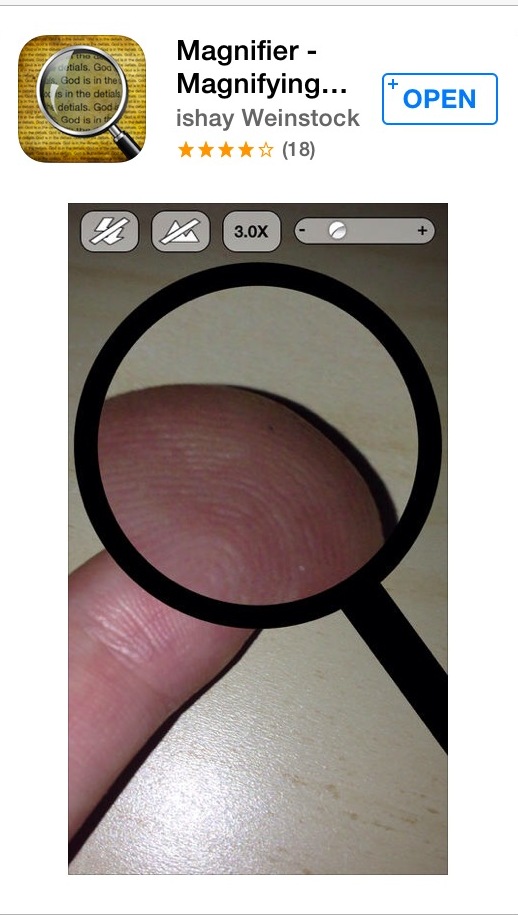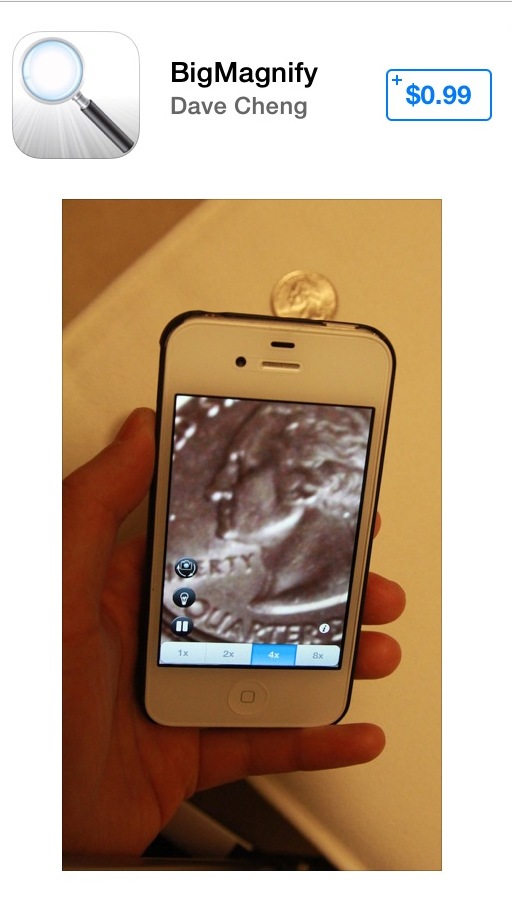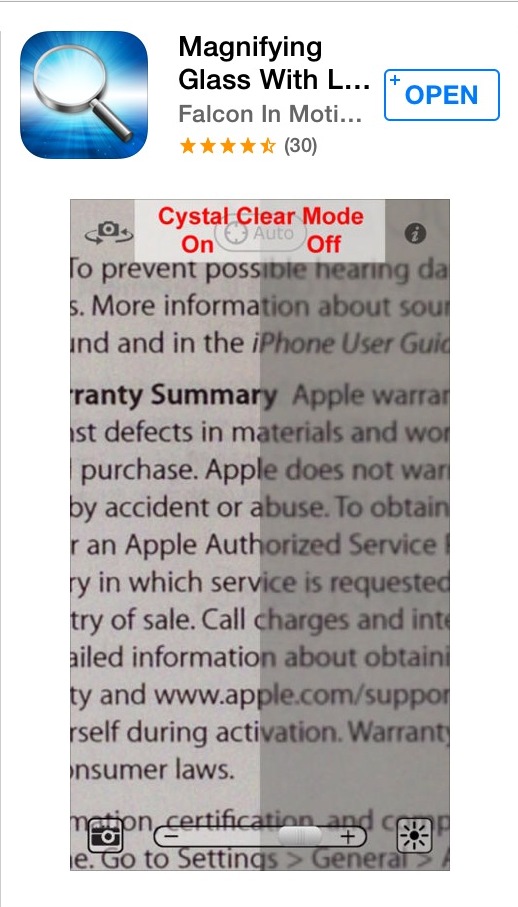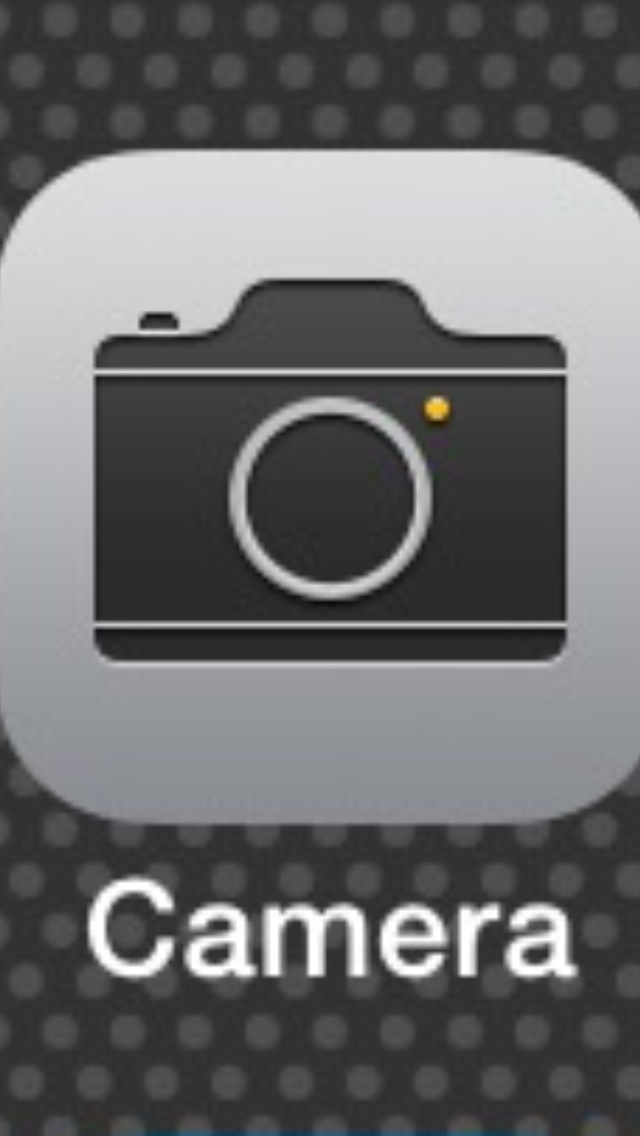Eine vergleichende Überprüfung der iPhone Magnifier Apps
Der allzu bekannte Satz „Dafür gibt es eine App“ legt nahe, dass die Technologie gleich um die Ecke ist, wenn wir auf ein Hindernis stoßen, um es zu lösen. Wie wir alle wissen, führen gut vermarktete und sogar gut gemeinte Produkte nicht immer zu sinnvollen Lösungen. Gleiches gilt für Lupen-Apps, die sich an Menschen mit Sehbehinderung richten. Da aktive Babyboomer mit zunehmendem Alter weniger sehen und die allgemeine Bevölkerung länger lebt, ist diese Zielgruppe zu einer erheblichen und lukrativen Bevölkerungsgruppe geworden. Die National Institutes of Health (NIS) schätzt, dass etwa 2,9 Millionen Amerikaner mit Sehbehinderung leben. Diese Zahl macht fast 10% der gesamten amerikanischen Bevölkerung aus, und es wird nur erwartet, dass diese Zahl wächst. Es überrascht nicht, dass heute immer mehr Lupen-Apps vermarktet werden.
Eine spezielle beleuchtete oder elektronische Lupe kann eine effektive und tragbare Lösung für den Zugriff auf gedruckte Materialien sein, wenn Sie sehbehindert sind. Der Nachteil dieser Geräte ist, dass sie in der Regel teuer sind, Batterien oder Ladevorgänge erfordern und nicht immer zur Hand sind, wenn Sie sie am dringendsten benötigen. Abhängig von der Größe und Portabilität des verwendeten Vergrößerungsgeräts sind sie möglicherweise nicht sehr bequem mitzunehmen. Eine auf einem Smartphone installierte Lupen-App ist daher eine Alternative, die eine Überlegung wert ist, zumal wir normalerweise unsere Smartphones dabei haben. Es ist wichtig zu bedenken, dass Lupen-Apps im besten Fall nur zum Spotlesen und nicht zum umfangreichen Lesen jeglicher Art verwendet werden. Einige Lupen-Apps sind deutlich effektiver als andere.
Es gibt eine Reihe von Android-Lösungen für die Android-Plattform sowie Tablet-Produkte von Android und Apple. In diesem Artikel werden einige der inhärenten Einschränkungen untersucht, die mit einer Kombination aus iPhone- und Lupen-Apps verbunden sind, sowie eine vergleichende Überprüfung von sechs Lupen-Apps, einschließlich der integrierten Kamera-App des iPhones. Es gibt mehrere Dutzend Lupen-Apps im App Store. Die hier überprüften Lupen-Apps wurden speziell ausgewählt, um sich erheblich voneinander zu unterscheiden, um zu betonen, wonach zu suchen ist und was zu vermeiden ist, wenn man eine Lupen-App in Betracht zieht.
Betrachten Sie die Hardware
Die Rechenleistung und die Hardwarespezifikationen des iPhones selbst können genauso wichtig sein wie die verwendete Magnifier-App. Das iPhone 4S ist mit einem 3,5-Zoll-Bildschirm und einer 5-Megapixel-Kamera ausgestattet. Das iPhone 5 und iPhone 5C enthalten beide ein 4-Zoll-Display und eine 5-Megapixel-Kamera. Das kürzlich veröffentlichte iPhone 5S bietet die gleiche Bildschirmgröße wie das 5C, verfügt jedoch über eine 8-Megapixel-Kamera und ein verbessertes Flash-Design, das eine bessere Bildqualität in Umgebungen mit geringer Beleuchtung bietet. Für eine optimale Leistung ist die Verarbeitungsgeschwindigkeit des iPhone 5 und höher besser für diese Apps geeignet.
Bildschirmgröße und Schriftgröße
Um die Dinge ins rechte Licht zu rücken, zeigt der Vier-Zoll-Bildschirm des iPhone 5 ungefähr acht Zeichen im Hochformat mit einer 36-Punkt-Schriftart an. Ungefähr zwölf Zeichen werden mit 22-Punkt-Schriftart angezeigt. Dies bedeutet, dass zu einem bestimmten Zeitpunkt ein bis drei Wörter auf dem Bildschirm angezeigt werden, was für ein längeres Lesen nicht förderlich ist. Vergrößerungs-Apps werden zunehmend unpraktisch, da größere Vergrößerungsstufen erforderlich sind, da die Vier-Zoll-Bildschirmgröße eines iPhones so einschränkend ist.
Platzierung und Schwenken der Kamera
Der optimale Abstand zwischen dem Druckmaterial und der Kamera liegt zwischen etwa vier und acht Zoll, abhängig von der Druckgröße des Materials und der gewünschten Textgröße. Durch Variieren des Abstands variieren auch die Druckgröße und der sichtbare Bereich, der auf dem iPhone-Bildschirm angezeigt wird. Das Aufhängen der Kamera über dem gedruckten Material beim Auffinden des gewünschten Textes kann eine Herausforderung sein. Dies gilt insbesondere, wenn Sie Schwierigkeiten mit der Hand-Auge-Koordination oder Zittern haben. Da die iPhone-Kamera in der oberen rechten Ecke versetzt ist, wenn sie von Ihnen weg zeigt, kann das Ausrichten dieses Teils des Telefons über dem gedruckten Material und nicht über der Mitte des Telefons nicht intuitiv erscheinen. Wenn Sie das Druckmaterial mit dem iPhone schwenken und dabei die richtige Höhe beibehalten, während Sie gleichzeitig das Display anzeigen, wird eine weitere Schwierigkeitsstufe hinzugefügt. Dies ist sicherlich für viele Menschen erreichbar, aber nicht für alle. Eine der Stärken von beleuchteten Standlupen und einigen elektronischen Lupen besteht darin, dass sie einen festen Brennpunkt bieten und auf der Oberfläche ruhen, um die Stabilisierung und Manövrierfähigkeit beim Zugriff auf gedrucktes Material zu unterstützen.
Die Apps auf die Probe stellen
Die sechs getesteten Magnifier-Apps bieten alle zwei wesentliche Funktionen: palette in vergrößerung und zugang zu die LED licht für beleuchtung. Da die Beleuchtung eine so wesentliche Komponente für die Bildqualität ist, wurden Apps ohne die Möglichkeit, auf das LED-Licht auf dem iPhone zuzugreifen, nicht berücksichtigt. Die sechs Apps werden in den folgenden Kategorien bewertet:
- Benutzerfreundlichkeit
- Zusätzliche Funktionen
- Kosten
Super Vision+
Bildunterschrift: Screenshot der SuperVision + App
Benutzerfreundlichkeit:
Die Steuerelemente in dieser App entlang der unteren linken Ecke und der rechten Seite. Sie sind einfarbig schwarz mit einem weißen Rand. Es wurden eindeutig Anstrengungen unternommen, um diese Kontrollen für Menschen mit Sehbehinderung ausgeprägter zu machen. Das Vergrößern und Verkleinern des sichtbaren Bereichs lässt sich leicht mit den Pinch- und Reverse-Pinch-Gesten oder durch vertikales Bewegen des ausgeprägten weißen Schiebereglers auf die rechte Seite des Displays erreichen. Das Aktivieren der LED-Funktion in der App wird durch Drücken des blitzförmigen Steuerelements in der unteren linken Ecke erreicht, das sich dicht in der Mitte von zwei anderen Steuerelementen befindet. Das Zick-Zack-Design dieser Steuerung kann für manche Menschen schwierig sein, mit dem LED-Licht zu assoziieren.
Zusätzliche Funktionen
Rechts neben der LED-Steuerung befindet sich eine Steuerung, die einem Schloss ähnelt. Mit diesem Steuerelement können Sie das sichtbare Bild einfrieren und auftauen. Dies ist eine häufige und sehr wichtige Funktion bei Lupen-Apps. Diese Funktion ist besonders nützlich, da verhindert wird, dass Sie das Telefon längere Zeit über den gewünschten Text bewegen müssen. Sie können das sichtbare Bild einfrieren, dann das aufgenommene Bild in einem bequemen Abstand und Winkel anzeigen und mit den Pinch- und Reverse-Pinch-Gesten vergrößern oder verkleinern.
Unten links im Display befindet sich ein Steuerelement, das einem Reißnagel ähnelt. Diese Funktion wurde entwickelt, um das anzuzeigende sichtbare Bild zu stabilisieren. Durch Drücken des Thumb Tack-Steuerelements wird es zu einem Symbol, das als zwei Pfeile angezeigt wird, die in entgegengesetzte Richtungen zeigen. Dieses Steuerelement wurde entwickelt, um das Bild zu stabilisieren, während der Text horizontal geschwenkt wird. Es gab nur eine geringfügige Verbesserung der Bildstabilisierung mit diesen Steuerelementen. Effektive Hand-Auge-Koordination und Schwenktechniken werden wahrscheinlich eine wichtigere Rolle für die Bildstabilisierung spielen.
Kosten
Kostenlos
See It Video Magnifier
Bildunterschrift: Screenshot der See It Video Magnifier App
Benutzerfreundlichkeit
Mit 5,99 USD wird diese App von ihren Händlern als die weltweit einzige tragbare CCTV-Kamera angepriesen. Zugegeben, es kommt mit einigen zusätzlichen Schnickschnack, die Sie nicht in vielen anderen Lupe Apps finden, aber es hat auch seinen Anteil an Mängeln. Das Aktivieren und Deaktivieren des LED-Lichts des iPhones erfolgt ganz einfach durch Drücken des hellgrünen Steuerelements in der oberen rechten Ecke. Die App bietet Ihnen jedoch nicht die Möglichkeit, die Vergrößerungsstufe mithilfe der Pinch- und Reverse-Pinch-Gesten anzupassen, eine äußerst nützliche Funktion für eine schnelle und einfache Vergrößerung. Eine horizontale Leiste mit einem Schieberegler am unteren Bildschirmrand ermöglicht es Ihnen, die Vergrößerungsstufe anzupassen, ist jedoch bei weitem nicht so benutzerfreundlich wie die Pinch- und Reverse-Pinch-Gesten. Die Druckgröße innerhalb dieser Steuerelemente wird in ungefähr 7-Punkt-Schrift angezeigt. Schriftgröße diese kleine, die in einer App verwendet wird, die speziell für Menschen mit Sehbehinderung entwickelt wurde, ist inakzeptabel.
Zusätzliche Funktionen
Eine der Funktionen, die diese App von den meisten Apps abheben, ist die große Auswahl an Farbschemata. Leider werden alle Auswahlen über die extrem kleinen Bedienelemente in der unteren Reihe des Displays getroffen. Die Farbauswahl kann mit den Steuerelementen Normal, Grau, Farbe und Invertieren getroffen werden. Innerhalb der Farbsteuerung stehen sechs Farbfilter zur Auswahl, darunter Rot, Grün, Blau, Cyan, Magenta und Gelb. Wenn die App geschlossen und erneut geöffnet wird, wird das zuletzt ausgewählte Farbschema geladen. Die Möglichkeit, die Farbschemata nach Bedarf schnell und einfach zu ändern, ist jedoch unerlässlich.
In der unteren rechten Ecke befindet sich eine Schaltfläche mit der Bezeichnung „Pause“, die das angezeigte Bild einfriert, ähnlich der oben genannten Super Vision-App, mit der Sie das angezeigte Bild einfrieren und auftauen können. Leider ist dieses Steuerelement auch mit der gleichen 7-Punkt-Schriftart gekennzeichnet.
Kosten: $ 5.99
Lupe Lupe
Bildunterschrift: Screenshot der Lupe Lupe App
Benutzerfreundlichkeit
Die kostenlose Version dieser App zeigt Anzeigen am oberen Bildschirmrand an, die mit einem In-App-Kauf für 0.99 entfernt werden können. Was an dieser App am auffälligsten ist, ist der begrenzte sichtbare Bereich, den sie auf dem iPhone-Display bietet. Es wurde entwickelt, um tatsächlich als Lupe auf dem Bildschirm, Griff und alles zu erscheinen, und der einzige funktionale Anzeigebereich ist der Teil innerhalb der Bildschirmlupe selbst. Die App greift auf weniger als 50% eines bereits kleinen iPhone-Bildschirms zu, um das vergrößerte Bild anzuzeigen. Alle Steuerelemente befinden sich am oberen Bildschirmrand und werden als weiß-schwarzer Vordergrund vor grauem Hintergrund angezeigt. Die Farbkombination entspricht einem sehr schwachen Kontrast. Dies ist jedoch an sich eine Herausforderung, da der sichtbare Bereich des vergrößerten Bildes so klein ist, dass es schwierig ist, diese Gesten auszuführen.
Zusätzliche Funktionen
Bei dieser App gibt es nur wenige zusätzliche Funktionen. Die eine Funktion, die diese App von den anderen unterscheidet, ist eine Option, mit der Sie das nicht vergrößerte Bild außerhalb der Vergrößerungslinse auf dem Bildschirm anzeigen können. Diese Funktion ist bestenfalls eingeschränkt, da keine Vergrößerung vorgesehen ist. Es schafft zusätzliche Geschäftigkeit auf dem iPhone-Display und nimmt wertvolle Bildschirmfläche ein, die sonst für die Bildschirmvergrößerung verwendet werden könnte.
Die App bietet nicht die Möglichkeit, das sichtbare Bild einzufrieren. Es wäre schwierig, die Ausgaben sogar $ 0,99 für diese App zu rechtfertigen. Das stärkste Merkmal scheint sein marktfähiger Name zu sein, dem es vermutlich gelungen ist, viele Leute davon zu überzeugen, es herunterzuladen.
Kosten: $0.99
BigMagnify
Bildunterschrift: Screenshot der BigMagnify-App
Benutzerfreundlichkeit:
Diese App kann auch kostenlos heruntergeladen werden, einschließlich Anzeigen, die oben angezeigt werden. Ein In-App-Kauf kann für 0,99 USD getätigt werden, wodurch die Anzeigen entfernt werden. Die untere Reihe listet eine Reihe von vier Steuerelementen auf, mit denen Sie den Vergrößerungsgrad zwischen einer und achtfachen Vergrößerung einstellen können. Obwohl die Zahlen auf diesen Steuerelementen als kontrastreicher schwarzer Text auf weißem Hintergrund angezeigt werden, ist die 10-Punkt-Schriftart, mit der sie beschriftet sind, für viele Menschen mit Sehbehinderung zweifellos schwierig zu identifizieren. Mit den Pinch- und Reverse-Pinch-Gesten können Sie die Vergrößerungsstufe nicht anpassen, wodurch eine noch größere Abhängigkeit von diesen schlecht beschrifteten Steuerelementen entsteht.
Am unteren rechten Rand des Displays befinden sich vier weitere Bedienelemente, die eng aneinander gruppiert sind. Die Steuerelemente sind mit einem kontrastreichen weißen Symbol auf einem schwarzen Vordergrund gekennzeichnet, das einen hohen Kontrast bietet, aber auch hier sind die Symbole selbst sehr klein und schwer zu unterscheiden. Die alles entscheidende Steuerung zum Ein- oder Ausschalten des LED-Lichts ist nicht nur schwer zu identifizieren, sondern benötigt auch eine ruhige Hand, da sie sich so nahe an den Steuerelementen darüber und darunter befindet. Unmittelbar unter den LED-Lichtsteuerungen befindet sich die Freeze Image-Steuerung. Leider ist diese Steuerung klein und befindet sich in unmittelbarer Nähe zu anderen Steuerelementen.
Zusätzliche Funktionen:
Durch einmaliges Tippen auf den Bildschirm werden alle Steuerelemente ausgeblendet, sodass das gesamte iPhone-Display für die Vergrößerung verwendet wird. Die BigMagnify-App nutzt die nach vorne gerichtete Kamera des iPhones, auf die über die Rückfahrkamera-Schaltfläche in der unteren rechten Ecke zugegriffen wird. Diese App bietet auch eine Fokussperre / Fokus Auto-Taste. In einigen Fällen kann diese Funktion eher ein Hindernis als eine Hilfe sein, da die Schaltfläche zum Aktivieren und Deaktivieren so klein ist und das versehentliche Deaktivieren des Autofokus möglicherweise ein ansonsten klares Bild erkennbar macht.
Kosten: $0.99
Lupe mit Licht Pro
Beschriftung: Screenshot der Lupe mit Licht Pro App
Benutzerfreundlichkeit
Die kostenlose Version dieser App, einfach Lupe mit Licht genannt, bietet eine sehr benutzerfreundliche Oberfläche. Ein In-App-Kauf für $ 1,99 gibt Ihnen Zugriff auf die Pro-Version, die mit Funktionen geladen wird, sondern auch intuitiv und einfach zu bedienen. Die übersichtliche Benutzeroberfläche maximiert das sichtbare iPhone-Display mit benutzerfreundlichen Schiebereglern auf der unteren und rechten Seite des Bildschirms zur Steuerung der Vergrößerungsgröße und des LED-Lichts. Die App integriert die Pinch- und Reverse-Pinch-Gesten für unterschiedliche Vergrößerungen. Es wird automatisch die LED-licht auf in low-lit und dunklen umgebungen. Dies ist auch eine der wenigen Lupen-Apps, mit der Sie die Helligkeit des LED-Lichts selbst variieren können. Ein einmaliges Antippen initiiert die Freeze Image-Funktion. Dies ist auch die einzige App in diesem Test, mit der Sie die Größe eines aufgenommenen Bildes ändern können. Das Deaktivieren der kostenlosen Bildfunktion erfolgt durch erneutes einmaliges Tippen auf den Bildschirm.
Zusätzliche Funktionen
Mit dieser App können Sie die Bedienelemente auf dem Display ein- oder ausblenden, indem Sie einfach das iPhone schütteln. Dies ist sowohl benutzerfreundlich als auch sehr praktisch, da es den Betrachtungsbereich schnell und einfach maximiert. Die App bietet auch eine Inversionsoption, die als hoher Kontrast bezeichnet wird. Am oberen Bildschirmrand befinden sich Steuerelemente für die Frontkamera, die automatische Sperrfunktion und der Zugriff auf zusätzliche Optionen in der App. Obwohl die Profis die Nachteile dieser App bei weitem überwiegen, ist einer der Nachteile der fehlende Kontrast und die Sichtbarkeit dieser drei Steuerelemente. Sie werden als kleine, graue Symbole ohne kontrastierenden Hintergrund angezeigt.
Kosten: $ 1.99
Die iPhone-Kamera-App
Bildunterschrift: Screenshot der iPhone-Kamera-App
Benutzerfreundlichkeit
Die iPhone-Kamera-App ist sicherlich eine überlegenswerte Option, insbesondere mit iPhone 4S und höher. Es gibt offensichtliche Vorteile für diese App. Es ist tief in das Betriebssystem integriert, sodass Sie schnell und einfach darauf zugreifen können, auch wenn der Bildschirm noch gesperrt ist. Die Pinch- und Reverse-Pinch-Gesten können verwendet werden, um die Vergrößerungsstufe zu ändern. Der größte Nachteil dieser App ist die Tatsache, dass das LED-Licht nur aktiviert wird, wenn ein Foto aufgenommen wird. Diese App ist daher nur in Umgebungen mit ausreichender Beleuchtung nützlich. Sie können ein Foto von Druckmaterialien wie einem Menü aufnehmen, wodurch Sie vermutlich ein Bild des Druckmaterials mit ausreichender Beleuchtung erhalten. Die Herausforderung besteht darin, zu wissen, ob Sie den gewünschten Druck im Blick haben, während Sie das Foto aufnehmen. Das Äquivalent zur Einfrierbildfunktion kann erreicht werden, indem auf das aufgenommene Foto über das Steuerelement in der unteren linken Ecke zugegriffen wird. Nachdem das Foto abgerufen wurde, können Sie mit den Pinch- und Reverse-Pinch-Gesten die Größe des Bildes nach Ihren Wünschen ändern.
Zusätzliche Funktionen
Die App für die Frontkamera befindet sich in der oberen rechten Ecke, wenn die Kamera-App geöffnet ist. Es bietet jedoch keine Vergrößerungsoptionen über die Pinch- und Reverse-Pinch-Option wie die nach hinten gerichtete Kamera. IOS 7 bietet mehrere Kamerafilter zur Auswahl, wenn Sie Bilder anzeigen oder Fotos aufnehmen. Der Wert dieser Filter ist mehr auf Ästhetik als auf Funktionalität für sehbehinderte Benutzer ausgelegt. Der Filter mit der Bezeichnung „Mono“ zeigt jedoch Bilder und Fotos in Grautönen an, die für einige Personen möglicherweise mehr Kontrast bieten als die verfügbaren Standardfarben.
Kosten: Kostenlos
Das Endergebnis
Lupen-Apps sind nicht jedermanns Sache mit Sehbehinderung. Wenn Sie eine Hand- oder Standlupe mit höherer Leistung benötigen (alles über der vierfachen Vergrößerung) und Schwierigkeiten beim Lesen von Text haben, ist die Verwendung einer Lupen-App höchstwahrscheinlich gleich oder schwieriger. Im besten Fall sind Magnifier-Apps zum Spotlesen nützlich, nicht zum erweiterten Lesen. Schlechte Hand-Auge-Koordination und Handzittern beeinträchtigen auch die Erfolgsquote bei der Verwendung einer dieser Apps.
Die sechs Apps, die in diesem Artikel besprochen werden, bieten einen breiten Querschnitt dessen, wonach Sie suchen und was Sie vermeiden sollten. Die Pinch- und Reverse-Pinch-Gesten sind sehr nützlich, wenn Sie den Vergrößerungsgrad anpassen. Die Möglichkeit, das Bild einzufrieren, ist ebenfalls äußerst nützlich, da das iPhone nicht mehr über der Seite aufgehängt werden muss.
Eine besonders nützliche Funktion, die nur mit der Lupe mit Licht Pro und der iPhone-Kamera-App verfügbar war, ist die Möglichkeit, die Bildgröße im Standbild- oder Fotomodus zu erhöhen. Auf diese Weise können Sie die Größe eines aufgenommenen statischen Bildes ändern, ohne die iPhone-Kamera gleichzeitig über dem gewünschten Text ausrichten zu müssen. Die Achillesferse für das iPhone in diesem Szenario ist die Tatsache, dass die App das LED-Licht erst aktivieren kann, wenn ein tatsächliches Foto aufgenommen wurde.Obwohl verschiedene Farbthemen für viele Menschen, die blendempfindlich sind oder eine bestimmte Präferenz für die Verbesserung des Kontrasts haben, wertvoll sein können, sind diese Themen von geringerer Bedeutung, wenn Sie eine Lupen-App für kurze Zeiträume wie das Punktlesen verwenden. Wenn Sie blendempfindlich sind und dies eine Funktion ist, die von erheblicher Bedeutung ist, sollten Sie die See It Video Magnifier-App oder die Lupe mit Licht Pro in Betracht ziehen.
Der Zugriff auf Steuerelemente und Funktionen, die gut beschriftet und leicht zugänglich sind, ist sehr wichtig. Die Lupe Lupe bietet ein gutes Beispiel dafür, was nicht in einer Lupe App zu suchen. Die Steuerelemente sind mit schlechtem Kontrast gekennzeichnet, und die verwendeten Beschriftungen erschweren das Verständnis des Zwecks der Steuerelemente selbst. Diese App verschwendet auch einen bereits kleinen sichtbaren Bereich, indem weniger als 50% der Anzeige für Vergrößerungszwecke verwendet werden.
Obwohl Lupen-Apps Vorteile in Bezug auf Portabilität und Preis haben, sind sie eindeutig nicht jedermanns Sache. Die überlegene Bildqualität, der feste Brennpunkt, die Farbeinstellungen und die größeren Displays von beleuchteten oder elektronischen Lupen, die für Menschen mit Sehbehinderung entwickelt wurden, können sehr gut dort erfolgreich sein, wo Lupen-Apps versagen.